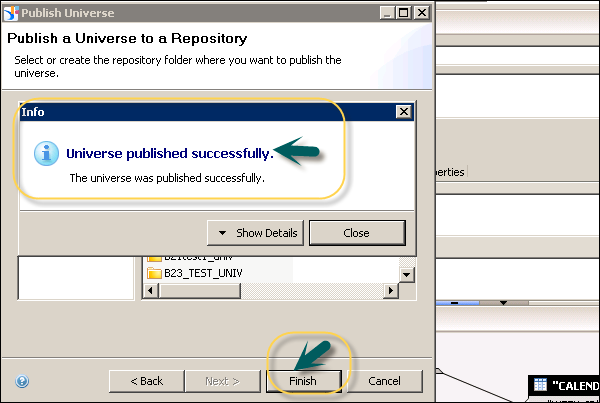एसएपी हाना बीआई विकास - ब्रह्मांड
IDT में एक यूनिवर्स बनाने के लिए, स्टार्ट → → सभी प्रोग्राम → SAP बिजनेस इंटेलिजेंस → SAP बिजनेस ऑब्जेक्ट्स BI प्लेटफ़ॉर्म 4 क्लाइंट टूल पर जाएं।

सूचना डिजाइन उपकरण में, आपको एक नया प्रोजेक्ट बनाना होगा। फ़ाइल → नई → प्रोजेक्ट पर जाएं। प्रोजेक्ट का नाम और समाप्त करें पर क्लिक करें।
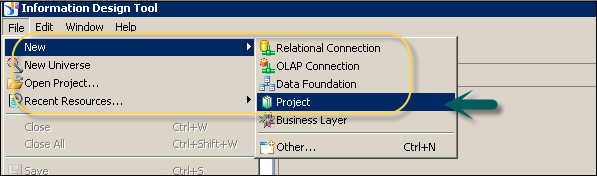
एक बार प्रोजेक्ट बन जाने के बाद, अगला इस मामले में डेटा स्रोत - एसएपी हाना से जुड़ने के लिए ओएलएपी या संबंधपरक कनेक्शन बनाना है। तालिकाओं और जोड़ों को आयात करने के लिए डेटाबेस परत से कनेक्ट करने के लिए एक रिलेशनल कनेक्शन का उपयोग किया जाता है। एसएपी हाना में एक सूचना दृश्य की तरह बहुआयामी मॉडल से कनेक्ट करने के लिए एक ओएलएपी कनेक्शन का उपयोग किया जाता है।

प्रोजेक्ट नाम पर राइट-क्लिक करें → नया → रिलेशनल कनेक्शन चुनें → कनेक्शन / संसाधन नाम दर्ज करें → अगला। सूची से SAP का चयन करें → SAP हाना → ड्राइवर का चयन करें JDBC → अगला → विवरण दर्ज करें।

सिस्टम विवरण, उपयोगकर्ता नाम, पासवर्ड दर्ज करें और अगला क्लिक करें। फिर, समाप्त पर क्लिक करें। सामान्य जानकारी के तहत → टेस्ट कनेक्शन पर क्लिक करें → सफल।
आपको इसे उपयोग के लिए उपलब्ध कराने के लिए रिपॉजिटरी में इस संबंध को प्रकाशित करना होगा। कनेक्शन नाम पर राइट-क्लिक करें → रिपॉजिटरी से कनेक्शन प्रकाशित करें → बीओ रिपॉजिटरी पासवर्ड दर्ज करें → कनेक्ट → समाप्त करें → हां पर क्लिक करें।
अगला कदम इस सुरक्षित कनेक्शन पर डेटा फाउंडेशन लेयर बनाना है। दाएँ क्लिक करें.cns रिपोजिटरी कनेक्शन → न्यू डाटा फाउंडेशन पर क्लिक करें।

संसाधन नाम दर्ज करें और समाप्त पर क्लिक करें। यह आपको डेटाबेस में उपलब्ध सभी स्कीमाओं की सूची दिखाएगा। आप स्कीमा से डेटा फाउंडेशन लेयर में टेबल्स और जॉइन को जोड़ सकते हैं। यह तालिका को खींचकर या डबल-क्लिक करके किया जा सकता है। तार्किक स्कीमा बनाने के लिए आयाम और तथ्य तालिकाओं पर जोड़ लागू करें।
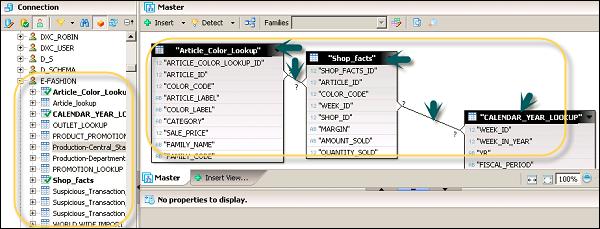
किसी जॉइन को परिभाषित करने के लिए, टेबल्स के बीच ज्वाइन पर डबल-क्लिक करें। यह आपको दोनों टेबल दिखाएगा। आप डेटा आवश्यकता के अनुसार विभिन्न जॉइन से चयन कर सकते हैं और कार्डिनैलिटी को परिभाषित करने के लिए कार्डिनैलिटी का पता लगाने के लिए क्लिक करें - 1: 1, 1: n, n: n।
इसके बाद डेटा फाउंडेशन पर एक बिजनेस लेयर बनाना है। स्क्रीन के शीर्ष पर स्थित सभी आइकन सहेजें पर क्लिक करें। फिर, डेटा नींव पर राइट-क्लिक करें.dfx→ नया व्यापार परत। संसाधन का नाम दर्ज करें → (डेटा फाउंडेशन के लिए व्यावसायिक परत बनाना) समाप्त करें। इसमें बिजनेस लेयर जोड़ा जाएगा.blx स्थानीय परियोजना के तहत।

यह डेटा फाउंडेशन के तहत सभी आयामों और उपायों की एक सूची दिखाएगा। आयाम, उपाय, एकत्रीकरण आदि को परिभाषित करें।

एक एकत्रीकरण को परिभाषित करने के लिए, प्रोजेक्शन फ़ंक्शन से चयन करें। यदि आप उपायों और आयाम के आगे ड्रॉपडाउन का उपयोग करना चाहते हैं तो आप रिपोर्ट में कुछ वस्तुओं को छिपा सकते हैं। आप किसी विशेष वस्तु के लिए हिडन का चयन कर सकते हैं।

एक बार जब आप व्यवसाय परत को परिभाषित करते हैं, तो स्क्रीन के शीर्ष पर सभी चिह्न सहेजें पर क्लिक करें जैसा कि निम्नलिखित स्क्रीनशॉट में दिखाया गया है। यूनिवर्स को रिपॉजिटरी में प्रकाशित करने के लिए, राइट-क्लिक करें.blx → प्रकाशित → एक रिपोजिटरी के लिए।

संसाधन चुनें, फिर अगला पर क्लिक करें। यूनिवर्स प्रकाशित करें विंडो में, अगला → चयन करें रिपॉजिटरी फ़ोल्डर चुनें जहां आप यूनिवर्स प्रकाशित करना चाहते हैं और समाप्त पर क्लिक करें।